使用VC2008编译opencv2.4.3
OpenCV 2.4.4安装与配置
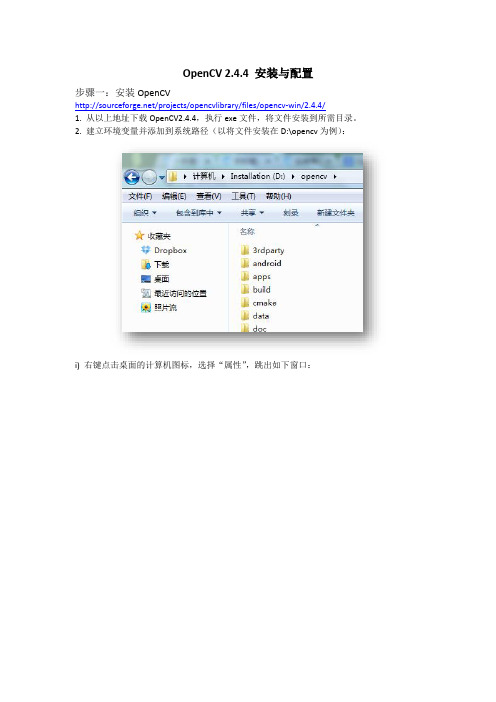
OpenCV 2.4.4 安装与配置步骤一:安装OpenCV/projects/opencvlibrary/files/opencv-win/2.4.4/1.从以上地址下载OpenCV2.4.4,执行exe文件,将文件安装到所需目录。
2.建立环境变量并添加到系统路径(以将文件安装在D:\opencv为例):i) 右键点击桌面的计算机图标,选择“属性”,跳出如下窗口:ii) 点击“高级系统设置”,跳出如下窗口:iii) 点击“高级”选项卡下的“环境变量”,跳出如下窗口:iv) 点击“系统变量”下的“新建”,“变量名”输入OPENCV_BUILD,“变量值”输入D:\opencv\build(如果OpenCV解压在别的目录,请输入该目录路径。
比如,如果在C盘ProgramFiles文件夹建立了名为OpenCV的文件夹,并在其中解压,那么输入的目录就为C:\ProgramFiles\OpenCV\opencv\build,总之目录一直到build文件夹),点击“确定”。
v) 双击“用户变量”中的PATH,在跳出的窗口中输入变量值为%OPENCV_BUILD%\x86\vc10\bin (如果电脑是64位系统的,请把“x86”改为“x64”;并请确保使用的是VS 2010,因为vc10文件夹针对的是VS 2010)。
步骤二:在VS2010中配置OpenCV1. 打开VS 2010,新建一个项目(Win32控制台或MFC 都可以)。
2. 建立Debug 属性表。
i) 点击“视图”菜单中的“属性管理器”。
ii) 右键“Debug|Win32”,选中“添加新项目属性表”。
iii) 输入名称为OpenCVProjectDebug。
iv) 建立后双击属性管理器中的OpenCVProjectDebug,对其进行编辑。
v) 选择“通用属性”下的“VC++目录”,点击“包含目录”,然后点下拉条,单击“<编辑…>”。
真正管用的VS2008+OpenCV2.3.1环境配置
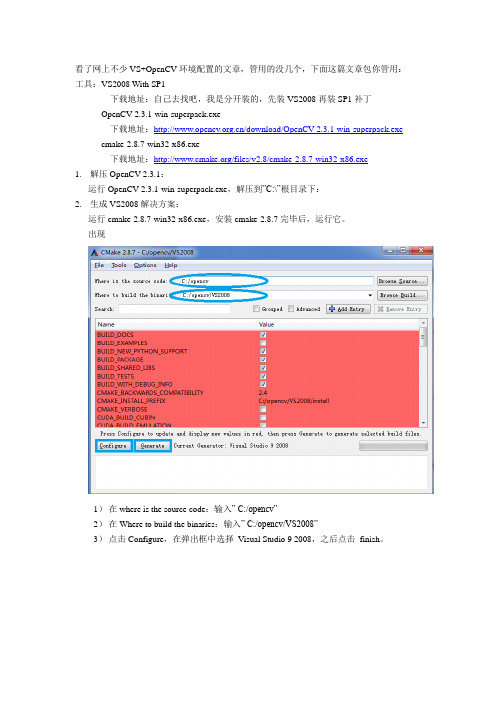
看了网上不少VS+OpenCV环境配置的文章,管用的没几个,下面这篇文章包你管用:工具:VS2008 With SP1下载地址:自己去找吧,我是分开装的,先装VS2008再装SP1补丁OpenCV-2.3.1-win-superpack.exe下载地址:/download/OpenCV-2.3.1-win-superpack.exe cmake-2.8.7-win32-x86.exe下载地址:/files/v2.8/cmake-2.8.7-win32-x86.exe1.解压OpenCV-2.3.1:运行OpenCV-2.3.1-win-superpack.exe,解压到”C:\”根目录下:2.生成VS2008解决方案:运行cmake-2.8.7-win32-x86.exe,安装cmake-2.8.7完毕后,运行它。
出现1)在where is the source code:输入” C:/opencv”2)在Where to build the binaries:输入” C:/opencv/VS2008”3)点击Configure,在弹出框中选择Visual Studio 9 2008,之后点击finish。
4)出现界面里面有好多红色选项,再次点击configure,完成后再点击generate。
完成编译3. 完成以上步骤后,在C:\opencv\VS2008 目录下生成OpenCV.sln 的使用VS2008打开。
1)在Debug下,选择Solution Explorer里的Solution OpenCV,点右键,运行"重新生成解决方案";2)如编译无错误,再选择INSTALL项目,运行"生成解决方案"。
3)在Release下,选择Solution Explorer里的Solution OpenCV,点右键,运行"重新生成解决方案";4)如编译无错误,再选择INSTALL项目,运行"生成解决方案"。
vs2012下安装配置Opencv2.4.8
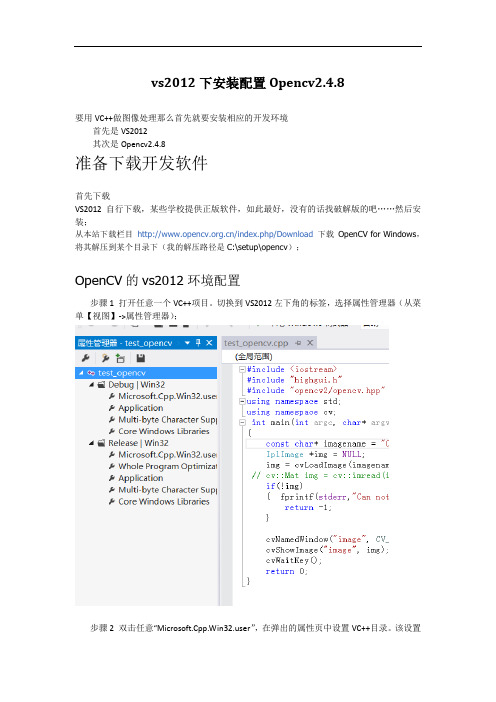
vs2012下安装配置Opencv2.4.8要用VC++做图像处理那么首先就要安装相应的开发环境首先是VS2012其次是Opencv2.4.8准备下载开发软件首先下载VS2012自行下载,某些学校提供正版软件,如此最好,没有的话找破解版的吧……然后安装;从本站下载栏目/index.php/Download下载OpenCV for Windows,将其解压到某个目录下(我的解压路径是C:\setup\opencv);OpenCV的vs2012环境配置步骤1 打开任意一个VC++项目。
切换到VS2012左下角的标签,选择属性管理器(从菜单【视图】->属性管理器);步骤2 双击任意“er”,在弹出的属性页中设置VC++目录。
该设置方法对所有VC++项目都有效。
需要修改包含目录include files、库目录library files。
本例中即以下几个:包含目录:C: \opencv\build\includeC: \opencv\build\include\opencvC: \opencv\build\include\opencv2库目录:C: \opencv\build\x86\vc11\lib(注:当VS版本不同时,修改“vc11”至相应路径,如VS2010应配置到“vc10”)。
(最后一步环境变量路径类似)步骤3 添加lib库文件仍在上面的属性窗口中,点击链接器,选择‘输入’在‘附加依赖项’中编辑添加如下内容:opencv_core248d.libopencv_highgui248d.libopencv_video248d.libopencv_ml248d.libopencv_legacy248d.libopencv_imgproc248d.libopencv_core248.libopencv_highgui248.libopencv_video248.libopencv_ml248.libopencv_legacy248.libopencv_imgproc248.lib(注:当opencv版本不同时,修改上面文件名中的数字“248”至相应版本号,如使用OpenCV-2.3.1时应改为“231”)。
VS应用环境的调试、配置和测试解析

开发环境的配置
注:DirectShow的配置方法和之前OpenCV的配置方法类似, 为了简洁,就不截图了。另外一点,就是在目录
F:\Program Files\DXSDK\Samples\C++\DirectShow\BaseClasses\
下是没有Debug和Release子文件夹的,需要编译一个程序 才能生成。但是由于DirectShow版本和VS版本的问题导致 这个程序的编译产生很多错误,比较难调试。所以对这个 编译工作暂时不作要求,在附件中我将把我编译好的库给 大家,只要将它们拷贝到
选择项目test1属性在弹出的test1属性页中展开左边属性列表中的配置属性链接器输入在右边的附加依赖项中填写几个库文件的名opencvcalib3d242dlibopencvcontrib242dlibopencvcore242dlibopencvfeatures2d242dlibopencvflann242dlibopencvgpu242dlibopencvhighgui242dlibopencvimgproc242dlibopencvlegacy242dlibopencvml242dlibopencvobjdetect242dlibopencvts242dlibopencvvideo242dlib注意库文件名字之间用空格隔开
第一个例子程序
该程序的效果是,从硬盘中加载指定的图 像文件,并在窗口中显示出来。如下图所 示:
第一个例子程序
第二个例子程序
下面将通过第二个简单的例子程序,介绍 如何编写基于对话框的MFC程序。
(1)打开VS2008编程环境。选择“文件”->“新建”->“项 目”,在弹出的“新建项目”对话框中,展开左侧树形列 表“项目类型”->“Visual C++”->“MFC”,在右侧的“Visual Studio 已安装的模板”栏中选择“MFC 应用程序”。填写 项目名称,这里为Test2。点击“确定”按钮;见下图:
混合编程MatlabMS VisualStudioOpenCV 混编说明

4. 在VC程序中包含必要的头文件和库文件
如在stdafx.h中,添加以下语句:
#include "YourLibName.h" // 包含matlab编译后生成的头文件
#pragma comment(lib, "YourLibName.lib") // 包含相应的库文件
// 释放资源
cvReleaseImage(&pTemp);
cvReleaseMat(&pMat);
}
extern LIB_YourLibName_CPP_API void MW_CALL_CONV foo(intnargout, mwArray& out, const mwArray& in);
其中,第一个参数表示输出参数的个数;第二个参数为输出参数;第三个参数为输入参数。
参数使用Matlab混编特定的数据类型,因此需要将vc中的数据类型转换为Matlab所使用的数据类型(矩阵形式)。
注意:IplImage的图像数据是按行读取和存储的,而mwArray的数据是按列读取和存储的,因此需要搞清楚数据的赋值顺序。
如输入图像pImage的宽度width为n,高度height为m,即m行、n列,记为m×n。
void IplImage2mwArray(IplImage* pImage, mwArray& mi)
YourLibNameTerminate();
mclTerminateApplication();
7. IplImage -> mwArray
Windows7 64位下 Visual Studio 2012 OpenCV-2.4.5安装和配置
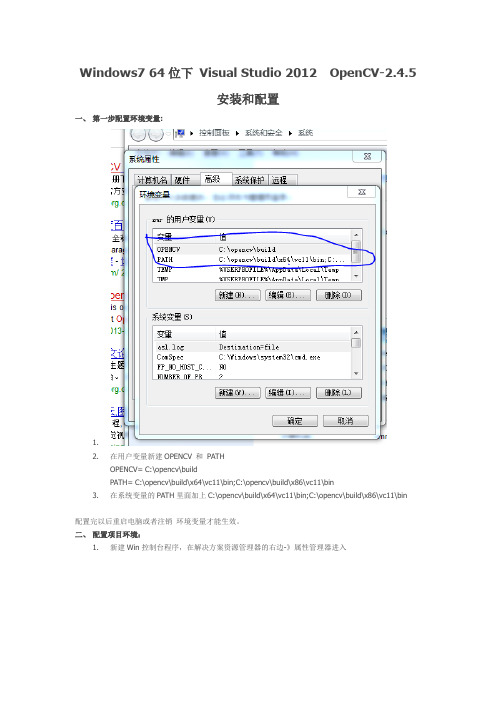
Windows7 64位下Visual Studio 2012 OpenCV-2.4.5安装和配置一、第一步配置环境变量:1.2.在用户变量新建OPENCV 和PATHOPENCV=C:\opencv\buildPATH=C:\opencv\build\x64\vc11\bin;C:\opencv\build\x86\vc11\bin3.在系统变量的PATH里面加上C:\opencv\build\x64\vc11\bin;C:\opencv\build\x86\vc11\bin配置完以后重启电脑或者注销环境变量才能生效。
二、配置项目环境:1.新建Win控制台程序,在解决方案资源管理器的右边-》属性管理器进入1)右击Debug选择属性:选择在VC++目录,对包含目录和库目录进行添加包含目录:C:\opencv\build\include;C:\opencv\build\include\opencv2;C:\opencv\build\include\open cv;库目录:(我把32位和64位的动态链接库都加入了)C:\opencv\build\x86\vc11\lib;C:\opencv\build\x64\vc11\lib;2)点击链接器->输入,在附加依赖项里面加上:opencv_calib3d245d.libopencv_contrib245d.libopencv_core245d.libopencv_features2d245d.libopencv_flann245d.libopencv_gpu245d.libopencv_haartraining_engined.libopencv_highgui245d.libopencv_imgproc245d.libopencv_legacy245d.libopencv_ml245d.libopencv_nonfree245d.libopencv_objdetect245d.libopencv_photo245d.libopencv_stitching245d.libopencv_ts245d.libopencv_video245d.libopencv_videostab245d.lib2.同理右击Release选择属性:操作同上面,区别在于,在附加依赖项里面输入:opencv_calib3d245.libopencv_contrib245.libopencv_core245.libopencv_features2d245.libopencv_flann245.libopencv_gpu245.libopencv_highgui245.libopencv_imgproc245.libopencv_legacy245.libopencv_ml245.libopencv_nonfree245.libopencv_objdetect245.libopencv_photo245.libopencv_stitching245.libopencv_ts245.libopencv_video245.libopencv_videostab245.lib三、测试:#include"stdafx.h"#include<opencv2\opencv.hpp>#include<cv.h>#include<highgui.h>using namespace std;using namespace cv;int _tmain(int argc, _TCHAR* argv[]){const char* imagename="Lena.jpg";IplImage* imag=cvLoadImage(imagename,1);cvNamedWindow("LenaWindow",1);cvShowImage("LenaWindow",imag);cvWaitKey(0);cvReleaseImage(&imag);cvDestroyWindow("LenaWindow");}效果:。
vs2012配置opencv2.4.9详解

win7下vs2012配置opencv2.4.91.准备工作:系统:Windows 7平台:Visual Studio 2012 UltimateOpenCV:2.4.9(点此下载/)选择这里的opencv forwindows,点击就会下载到opencv2.4.9.exe。
2.解压OpenCV-2.4.9.exe解压(不是安装)到放置OpenCV的位置,例如 E:\Program Files\OpenCV249可以看到,解压后在这个文件夹里面会生成一个文件夹“opencv”,里面就是OpenCV用到的全部文件了,比如“build ”、“include”等文件夹,如下图:3.设置用户变量。
计算机>属性>高级系统设置>环境变量>新建,新建一个用户变量,如变量名:Path,变量值:C:\opencv\build\x86\vc11\bin (1)变量值有如下选择:32位VS2008:C:\opencv\build\x86\vc9\bin64位VS2008:C:\opencv1\build\x64\vc9\bin32位VS2010:C:\opencv\build\x86\vc10\bin64位VS2010:C:\opencv\build\x64\vc10\bin32位VS2012:C:\opencv\build\x86\vc11\bin64位VS2012:C:\opencv\build\x64\vc11\bin32位VS2013:C:\opencv\build\x86\vc12\bin64位VS2013:C:\opencv\build\x64\vc12\binopencv2.4.9目录如下,没有vc9(vs2008):(2)打开软件安装目录查看vs版本,可以发现我安装的vs2012是在Microsoft Visual Studio 11.0里面,同时可以看到我没有安装vs2013(vc12).(3)打开计算机>属性>高级系统设置>环境变量>新建,新建一个环境变量,变量名:path;变量值E:\opencv\build\x86\vc11\bin,点击确定,保存变量。
VS2008编译C语言程序详细步骤
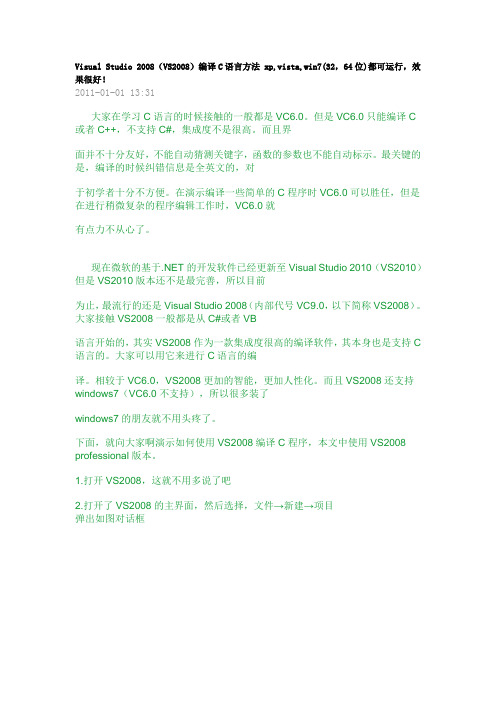
Visual Studio 2008(VS2008)编译C语言方法 xp,vista,win7(32,64位)都可运行,效果很好!2011-01-01 13:31大家在学习C语言的时候接触的一般都是VC6.0。
但是VC6.0只能编译C 或者C++,不支持C#,集成度不是很高。
而且界面并不十分友好,不能自动猜测关键字,函数的参数也不能自动标示。
最关键的是,编译的时候纠错信息是全英文的,对于初学者十分不方便。
在演示编译一些简单的C程序时VC6.0可以胜任,但是在进行稍微复杂的程序编辑工作时,VC6.0就有点力不从心了。
现在微软的基于.NET的开发软件已经更新至Visual Studio 2010(VS2010)但是VS2010版本还不是最完善,所以目前为止,最流行的还是Visual Studio 2008(内部代号VC9.0,以下简称VS2008)。
大家接触VS2008一般都是从C#或者VB语言开始的,其实VS2008作为一款集成度很高的编译软件,其本身也是支持C 语言的。
大家可以用它来进行C语言的编译。
相较于VC6.0,VS2008更加的智能,更加人性化。
而且VS2008还支持windows7(VC6.0不支持),所以很多装了windows7的朋友就不用头疼了。
下面,就向大家啊演示如何使用VS2008编译C程序,本文中使用VS2008 professional版本。
1.打开VS2008,这就不用多说了吧2.打开了VS2008的主界面,然后选择,文件→新建→项目弹出如图对话框在项目类型中选择VC++→win32 然后在右侧模板中选择win32控制台应用程序,再在下面输入一个名称(项目名称,不用带.C)选择保存位置后确定好了,弹出个对话框,不管它,下一步接下来注意了,这个对话框中,应用程序类型要选择控制台应用程序,附加选项一定要选中“空项目”。
然后点完成。
然后对话框消失,回到VS主界面,这时会在左侧和右侧多了如图工具栏“解决方案管理器”,如果没有,请点击快捷键(最左边)在源文件上点右键,选择“添加→新建项”。
OpenCV开发文档

1编写目标:通过对眼睛图像的处理,精确的求取瞳孔中心坐标和角膜反射点坐标。
2.运行环境:Window XP , Intel Pentium M ,处理器主频2.4 GHz,内存512M3.环境配置:OpenCV如何在VC中配置?OpenCV是Intel开源计算机视觉库。
它由一系列C 函数和少量C++ 类构成,实现了图像处理和计算机视觉方面的很多通用算法。
OpenCV 拥有包括300 多个C函数的跨平台的中、高层API。
它不依赖与其它的外部库,尽管也可以使用某些外部库。
OpenCV 对非商业应用和商业应用都是免费(FREE)的。
在VC6.0中利用OpenCV进行开发视觉,首先,需要将OpenCV正确的配置到VC开发环境中。
主要是设置预先编译的头文件的路径与动态链接库的路径。
一在VC编译器下,在Project菜单下选择setting,弹出对话框。
1 设置预编译的头文件选择C/C++【Category】,在下拉菜单中选择Preprocessor(最后一项)),然后在Additional Include directories 中输入以下几项:C:\Program Files \OpenCV\cv\include (根据本人机器上OpenCV的安装路径进行设置,如在D盘,则写D: ,以下同)C:\Program Files \OpenCV\otherlibs\highguiC:\Program Files \OpenCV\cxcore\include(新版本需要)C:\Program Files \OpenCV\otherlibs\cvcam\include每一条之间用逗号隔开。
其中C:\Program Files\Intel\opencv为OpenCV的安装路径,这是通用的安装路径,建议最好采用这种设置,以方便大家交流;不然,每次都要重新设置路径,比较麻烦。
2 设置链接库在Link按键下的Category下拉菜单中选择Input选项(指定要连接的库文件,放弃连接的库文件hao ),在Additional library path中,输入:C:\Program Files \OpenCV\lib最后在Setting For下拉菜单中依次选择Win32 Debug和Win32 Release,分别在Object /library modules 输入:cv.lib highgui .lib cxcore.lib cvcam.lib注意每个库之间用一个空格隔开。
Opencv安装与配置(xp+vs2010+opencv2.4.9)

Opencv安装与配置(xp+vs2010+opencv2.4.9)工具:VS2010Opencv2.4.9WinXP步骤:1. 下载软件下载OpenCV-2.4.9,是个自解压文件,大小350MB左右。
双击解压到%opencv%(凡是出现%opencv%的地方均替换为你自己opencv 的路径全名,如D:\program\opencv)。
2. 配置opencv的环境变量OpenCV库函数需要通过用户环境变量调用所需要的库文件。
点击:开始->计算机(右击)->属性->高级系统设置->高级->环境变量,在用户变量里增加一项:变量名:path变量值:%opencv%\opencv\build\x86\vc10\bin如果已经有path项,在其变量值结尾添加英文分号“;”,再加上上面那个值。
这里的“x86”代表目标程序是32位的,如果要写64位的程序则选择“x64”文件夹。
并不是根据开发环境(你的机器)选择的。
后面的“vc10”代表使用Visual C++ 2010开发。
如果使用Visual Studio 2012,则填写“E:\softwares\opencv\build\x86\vc11\bin”。
OpenCV2.4.9已经为Visual Studio编译器预先配置好了动态库和静态库,因此不需要cmake再次进行编译。
1. 32位系统 & VC2010,库目录: %OpenCV%\build\x86\vc10\lib2. 64位系统 & VC2010,库目为:%OpenCV%\build\x64\vc10\lib因为2.4.9版本的opencv内嵌了TBB的功能,所以取消了TBB直接安装,这样就不需要再配置TBB环境变量了。
以上步骤完成后重启电脑使配置的环境变量生效。
3. 工程配置1) 创建一个空的Win32控制台程序opencvtest2) 配置include打开 项目---属性。
c语言opencv例程

c语言opencv例程OpenCV 是一个用于计算机视觉和机器学习的开源库,在 C 语言中,你可以通过调用OpenCV 的库函数来实现各种图像处理和计算机视觉任务。
以下为你提供一些 OpenCV 的 C 语言例程:- adaptiveskindetector.cpp:利用 HSV 空间的色调信息的皮肤检测,背景不能有太多与肤色相似的颜色。
- bagofwords_classification.cpp:目前还看不懂。
- bgfg_codebook.cpp:前后背景分离。
开启摄像头或读取视频。
- bgfg_gmg.cpp:摄像头捕捉,根据运动进行前后背景分离。
- bgfg_segm.cpp:高斯处理视频。
跟踪运动做前背景分割。
BackgroundSubtractorMOG2类。
- blobtrack_sample.cpp:视频跟踪。
跟踪视频中的运动物体,用绿色线框出。
- brief_match_test.cpp:利用 brief 描述算子匹配二维图像特征点。
- build3dmodel.cpp:建立三维模型。
根据给出的检测器对原始进行建模。
- calibration.cpp:相机外定标。
根据自带的函数提取角点后定标。
- calibration_artificial:根据角点自动校准摄像。
初始化后寻找角点再用calibrateCamera 校准。
- chamfer.cpp:图像匹配。
把图像二值后在目标图像中寻找模板图像。
主要调用chamerMatching 函数。
- contours.c:轮廓查找与获取。
cvFindContours 一个函数搞定。
- convert_cascade.c:从文件中装载训练好的级联分类器或者从 OpenCV 中嵌入的分类器数据库中导入,然后另存为一个文件。
- convexhull.cpp:凸包。
产生随机点后计算凸包。
- cout_mat.cpp:OpenCV 中矩阵的输出。
vs2008编写c++程序步骤

1. 打开vs2008后会出现如下界面(图1),你会看到左边的”解决方案资源管理器”(后面要用到),如果没有,可以从视图里打开(图1-1).
图1
图1-1
2.从“文件”中新建“项目”(图2).单击“项目”后会出现图2-1.在“项目类型”中选择“win32",在"模板"中选择"win32控制台应用程序"。
然后,在"名称"中输入程序夹名称,并在“位置”中输入储存位置。
点击“确定”,出现图2-2,点击“下一步”,选择随后窗口里的“空项目”(其他项不做修改),点击“完成”。
图2
图2-1
图2-2
3.做完上一步骤后,”解决方案资源管理器”会发生改变(图3),右击其中的“源文件”,选择“添加”“新建项”(图3-1)。
随后会出现图3-2,按图中选择各项,并在“名称”中输入程序名,最后点击“添加”。
图3
图3-1
图3-2
4. 如图所示,输入代码(注意:vs2008中没有.h这种东西,要改为“#include<iostream>”并使用标准名字空间“using namespace std;”,另外,有些头文件要稍作修改比如math.h改为cmath)。
5. 调试。
调试如图步骤。
6. 点击后会出现如图, 点击“是”, 程序运行。
opencv源码编译
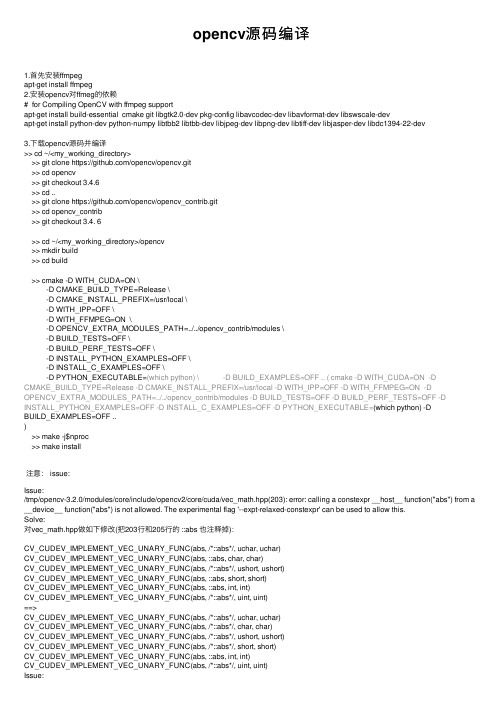
opencv源码编译1.⾸先安装ffmpegapt-get install ffmpeg2.安装opencv对ffmeg的依赖# for Compiling OpenCV with ffmpeg supportapt-get install build-essential cmake git libgtk2.0-dev pkg-config libavcodec-dev libavformat-dev libswscale-devapt-get install python-dev python-numpy libtbb2 libtbb-dev libjpeg-dev libpng-dev libtiff-dev libjasper-dev libdc1394-22-dev3.下载opencv源码并编译>> cd ~/<my_working_directory>>> git clone https:///opencv/opencv.git>> cd opencv>> git checkout 3.4.6>> cd ..>> git clone https:///opencv/opencv_contrib.git>> cd opencv_contrib>> git checkout 3.4. 6>> cd ~/<my_working_directory>/opencv>> mkdir build>> cd build>> cmake -D WITH_CUDA=ON \-D CMAKE_BUILD_TYPE=Release \-D CMAKE_INSTALL_PREFIX=/usr/local \-D WITH_IPP=OFF \-D WITH_FFMPEG=ON \-D OPENCV_EXTRA_MODULES_PATH=../../opencv_contrib/modules \-D BUILD_TESTS=OFF \-D BUILD_PERF_TESTS=OFF \-D INSTALL_PYTHON_EXAMPLES=OFF \-D INSTALL_C_EXAMPLES=OFF \-D PYTHON_EXECUTABLE=(which python) \ -D BUILD_EXAMPLES=OFF .. ( cmake -D WITH_CUDA=ON -DCMAKE_BUILD_TYPE=Release -D CMAKE_INSTALL_PREFIX=/usr/local -D WITH_IPP=OFF -D WITH_FFMPEG=ON -D OPENCV_EXTRA_MODULES_PATH=../../opencv_contrib/modules -D BUILD_TESTS=OFF -D BUILD_PERF_TESTS=OFF -D INSTALL_PYTHON_EXAMPLES=OFF -D INSTALL_C_EXAMPLES=OFF -D PYTHON_EXECUTABLE=(which python) -DBUILD_EXAMPLES=OFF ..)>> make -j$nproc>> make install注意: issue:Issue:/tmp/opencv-3.2.0/modules/core/include/opencv2/core/cuda/vec_math.hpp(203): error: calling a constexpr __host__ function("abs") from a __device__ function("abs") is not allowed. The experimental flag '--expt-relaxed-constexpr' can be used to allow this.Solve:对vec_math.hpp做如下修改(把203⾏和205⾏的 ::abs 也注释掉):CV_CUDEV_IMPLEMENT_VEC_UNARY_FUNC(abs, /*::abs*/, uchar, uchar)CV_CUDEV_IMPLEMENT_VEC_UNARY_FUNC(abs, ::abs, char, char)CV_CUDEV_IMPLEMENT_VEC_UNARY_FUNC(abs, /*::abs*/, ushort, ushort)CV_CUDEV_IMPLEMENT_VEC_UNARY_FUNC(abs, ::abs, short, short)CV_CUDEV_IMPLEMENT_VEC_UNARY_FUNC(abs, ::abs, int, int)CV_CUDEV_IMPLEMENT_VEC_UNARY_FUNC(abs, /*::abs*/, uint, uint)==>CV_CUDEV_IMPLEMENT_VEC_UNARY_FUNC(abs, /*::abs*/, uchar, uchar)CV_CUDEV_IMPLEMENT_VEC_UNARY_FUNC(abs, /*::abs*/, char, char)CV_CUDEV_IMPLEMENT_VEC_UNARY_FUNC(abs, /*::abs*/, ushort, ushort)CV_CUDEV_IMPLEMENT_VEC_UNARY_FUNC(abs, /*::abs*/, short, short)CV_CUDEV_IMPLEMENT_VEC_UNARY_FUNC(abs, ::abs, int, int)CV_CUDEV_IMPLEMENT_VEC_UNARY_FUNC(abs, /*::abs*/, uint, uint)Issue:/home/***/software/opencv_contrib/modules/rgbd/src/odometry.cpp:41:45: fatal error: unsupported/Eigen/MatrixFunctions: No such file or directorySolve:cd /usr/include/eigen3/sudo cp -r unsupported/ ..sudo cp -r Eigen/ ..Issue:/opencv-3.4.1/modules/python/src2/cv2.cpp:22:40: fatal error: pyopencv_generated_include.h: No such file or directory#include "pyopencv_generated_include.h"Solve:在opencv⽂件夹下⾯运⾏下⾯代码python ./modules/python/src2/gen2.py ./build/modules/python_bindings_generator ./build/modules/python_bindings_generator/headers.txt Issue:/software/opencv/modules/stitching/include/opencv2/stitching/detail/matchers.hpp:52:42: fatal error: opencv2/xfeatures2d/cuda.hpp: No such file or directorySolve:cp -rf ../opencv_contrib/modules/xfeatures2d/include/opencv2/xfeatures2d modules/features2d/include/opencv2/Issue:/software/opencv/modules/cudacodec/src/precomp.hpp:60:37: fatal error: dynlink_nvcuvid.h: No such file or directory#include <dynlink_nvcuvid.h>sovle:1. just don't compile opencv_cudacodec2. 修改以下⽂件: ./opencv/modules/cudacodec/src/cuvid_video_source.hpp./opencv/modules/cudacodec/src/video_decoder.hpp./opencv/modules/cudacodec/src/frame_queue.hpp./opencv/modules/cudacodec/src/video_parser.hpp./opencv/modules/cudacodec/src/precomp.hpp 将if CUDA_VERSION >= 9000 修改为: if CUDA_VERSION >= 9000 && CUDA_VERSION < 10000#if CUDA_VERSION >= 9000 && CUDA_VERSION < 10000#include <dynlink_nvcuvid.h>#else#include <nvcuvid.h>#endifProcessing math: 0%。
基于OpenCV的VC2008程序开发

公 司 带 头 开 发 的开 源 视 觉 类 库 。之 前 , ne的IL( m g Itl P I ae
Poes gLbay rcsi irr )提供一些底层的图像处理函数。IL n P
属 于 IP(nert P r r ac r ivs , IP 收 P Itga d e om neP m t e ) 而 P 是 e f i i
.pr a 0p n e CV 1 1 el [
一
实 验是 基 于如 下 平 台进 行 开 发 的 :操 作 系 统 :
Wi o s PPo sinl ev eP c ; 发 工具 : i a n w rf s a Sri ak 开 d X e o c 2 Vs l u Sui 2 0 ;O e C tdo 0 8 pn V采 用 O eC .pe 版 本 。 p n V1 rl 1 a
Op n V(O e o reC mp tr so irr ,是 由 Itl eC p nS uc o ue inLb ay) Vi ne
便于软件应用人员的使用。MF C提供了可视化编程 ,使
得项 目开 发人员 可 以把精力 主要 用在具 体功能 的实现
上 ,而 对 界 面 设 计 则 通 过 可 视 化 工 具 较 容 易 地 实 现 。 O eC未 提 到 目前 O eC p e s oe e pn V
基 于 O eC 的 VC 0 8程 序 开 发 pn V 20
王 雪 ( 牡丹 江 大学 ,黑 龙江
摘
艳 牡丹 江 17 1 ) 5 0 1
要 :针对图象处理 的工程应 用问题 ,主要介 绍 了开源视 觉类库 Op n eCV 的特点。然后 结合 Pc r i ue控件及 t
C ma 类 ,在 VC 08MF 开 发 环境 下 利 用 Op n V 来具 体 实现 程 序 的 应 用 开发 。 wl  ̄ 2 0 C eC 关键 词 : Opn V;VC 0 8 eC 2 0 ;M F C 中 图 分 类 号 :T 3 1 文 献 标 识 码 :A Pl
Cmake2.8.10编译OpenCV2.4.3配置VS2010终结版
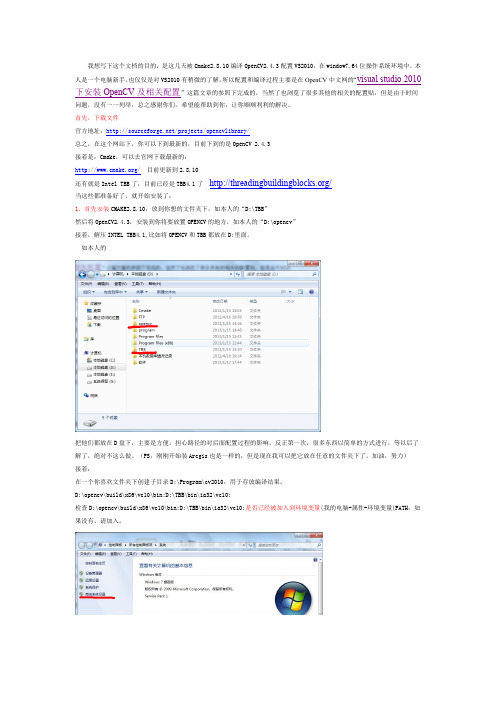
我想写下这个文档的目的,是这几天被Cmake2.8.10编译OpenCV2.4.3配置VS2010,在window7,64位操作系统环境中。
本人是一个电脑新手,也仅仅是对VS2010有稍微的了解,所以配置和编译过程主要是在OpenCV中文网的“visual studio 2010下安装OpenCV及相关配置”这篇文章的参照下完成的,当然了也浏览了很多其他的相关的配置贴,但是由于时间问题,没有一一列举,总之感谢你们。
希望能帮助到你,让你顺顺利利的解决。
首先,下载文件官方地址:/projects/opencvlibrary/总之,在这个网站下,你可以下到最新的,目前下到的是OpenCV 2.4.3接着是:Cmake,可以去官网下载最新的:/目前更新到2.8.10还有就是Intel TBB了,目前已经是TBB4.1了/当这些都准备好了,就开始安装了:1、首先安装CMAKE2.8.10,放到你想的文件夹下,如本人的“D:\TBB”然后将OpenCV2.4.3,安装到你将要放置OPENCV的地方,如本人的“D:\opencv”接着,解压INTEL TBB4.1,比如将OPENCV和TBB都放在D:里面。
如本人的把他们都放在D盘下,主要是方便,担心路径的对后面配置过程的影响,反正第一次,很多东西以简单的方式进行,等以后了解了,绝对不这么做。
(PS,刚刚开始装Arcgis也是一样的,但是现在我可以把它放在任意的文件夹下了,加油,努力)接着:在一个你喜欢文件夹下创建子目录D:\Program\cv2010,用于存放编译结果。
D:\opencv\build\x86\vc10\bin;D:\TBB\bin\ia32\vc10;检查D:\opencv\build\x86\vc10\bin;D:\TBB\bin\ia32\vc10;是否已经被加入到环境变量(我的电脑-属性-环境变量)PATH,如果没有,请加入。
这里注意下,我在DB(每个人电脑不同,这里也不同)的用户变量这里也建了一个Path。
VS2013+OPENCV2.4.10配置

Opencv+VS2013配置一、环境变量配置1.用户变量设置添加用户变量:opencv用户变量值:D:\OPENCV\opencv\build添加用户变量:PATH用户变量的值:D:\OPENCV\opencv\build\x86\vc12\bin注:不管是32位的机子还是64位的机子都选择X86,VS2013对应vc12 2.系统变量设置添加系统变量:PATH系统变量的值:D:\OPENCV\opencv\build\x86\vc12\bin二、新建VC++项目1.新建win32控制台工程三、工程目录配置1.包含目录D:\Program Files\OPENCV\build\includeD:\Program Files\OPENCV\build\include\opencv D:\Program Files\OPENCV\build\include\opencv2 2.库目录D:\Program Files\OPENCV\build\x86\vc12\lib3、连接器->输入->附加依赖项:opencv_ml2410.libopencv_calib3d2410.lib opencv_contrib2410.lib opencv_core2410.libopencv_features2d2410.lib opencv_flann2410.libopencv_gpu2410.libopencv_highgui2410.lib opencv_imgproc2410.lib opencv_legacy2410.libopencv_objdetect2410.lib opencv_ts2410.libopencv_video2410.libopencv_nonfree2410.lib opencv_ocl2410.libopencv_photo2410.libopencv_stitching2410.lib opencv_superres2410.lib opencv_videostab2410.lib(总共19项)opencv_ml2410d.lib opencv_calib3d2410d.lib opencv_contrib2410d.lib opencv_core2410d.lib opencv_features2d2410d.lib opencv_flann2410d.lib opencv_gpu2410d.lib opencv_highgui2410d.lib opencv_imgproc2410d.lib opencv_legacy2410d.lib opencv_objdetect2410d.lib opencv_ts2410d.lib opencv_video2410d.lib opencv_nonfree2410d.lib opencv_ocl2410d.lib opencv_photo2410d.lib opencv_stitching2410d.lib opencv_superres2410d.lib opencv_videostab2410d.lib四、测试#include<cv.h>#include<highgui.h>using namespace std;int main(){IplImage*test;test=cvLoadImage("D:\\高铁.jpg");//图片路径cvNamedWindow("test_demo",1);cvShowImage("test_demo",test);cvWaitKey(0);cvDestroyWindow("test_demo");cvReleaseImage(&test);return0;}属性表:打开记事本,将以下内容保存成“opencvdebug.props”。
visual studio 2008 c语言程序

visual studio 2008 c语言程序
Visual Studio 2008 可以用来编写和调试 C 语言程序。
以下是一个简单的 C 语言程序示例,你可以在 Visual Studio 2008 中创建一个新的 C 项目并输入这个代码:
```c
#include <stdio.h>
int main() {
printf("Hello, World!\n");
return 0;
}
```
要创建一个新的 C 项目,请按照以下步骤操作:
1. 打开 Visual Studio 2008。
2. 在“文件”菜单中选择“新建”->“项目”。
3. 在“新建项目”对话框中,选择“Visual C++” -> “Win32” -> “Win32 控制台应用程序”。
4. 输入项目名称,选择项目位置,然后点击“确定”。
5. 在“Win32 控制台应用程序向导”中,选择“空项目”,然后点击“完成”。
6. 在解决方案资源管理器中,右击“源文件”,选择“添加” -> “新建项”。
7. 在“添加新项”对话框中,选择“C++ 文件(.cpp)”,输入文件名,然后点击“添加”。
8. 将上面的 C 语言代码粘贴到新创建的 C++ 文件中,保存并编译。
9. 运行程序,你应该会在控制台窗口中看到“Hello, World!”的输出。
请注意,上述步骤假设你已经安装了 Visual Studio 2008 和相关的C/C++ 开发工具。
如果你还没有安装这些工具,你需要先下载并安装它们。
OpenCV安装和环境变量配置

OpenCV安装和环境变量配置一、准备工作这里我用到的平台是Microsoft V isual Studio 2008 和OpenCV2.0OpenCV2.0下载地址/index.php/Download。
安装OpenCV2.0,假定安装目录为:D:Program FilesOpenCV2.0CMake下载地址/cmake/resources/software.html (选择Win32 Installer 安装版本)。
二、编译OpenCV1. 用CMake导出VC++ 项目文件■ 运行cmake-gui,设置路径为OpenCV安装路径(例如:D:\Program Files\OpenCV2.0),并创建子目录D:\Program Files\OpenCV2.0\vc2008,用于存放编译结果。
■ 然后点configure,在弹出的对话框内选择V isual Studio 9 2008。
■ Microsoft V isual Studio 2008 正式版支持OpenMP,所以ENABLE_OPENMP这个选项要勾上;如果是Express版本,则不支持OpenMP,所以需要取消ENABLE_OPENMP选项。
■ 最后再点击Generate。
2. 编译OpenCV Debug 和Release版本库完成上一步骤后,将在D:\Program Files\OpenCV2.0\vc2008目录下生成OpenCV.sln的VC Solution File,请用VC++ 2008 Express打开OpenCV.sln,然后执行如下操作:■ 在Debug下,选择Solution Explorer里的Solution OpenCV,点右键,运行"Rebuild Solution";如编译无错误,再选择INSTALL项目,运行"Build"。
■ 在Release下,选择Solution Explorer里的Solution OpenCV,点右键,运行"Rebuild Solution";如编译无错误,再选择INSTALL项目,运行"Build"。
- 1、下载文档前请自行甄别文档内容的完整性,平台不提供额外的编辑、内容补充、找答案等附加服务。
- 2、"仅部分预览"的文档,不可在线预览部分如存在完整性等问题,可反馈申请退款(可完整预览的文档不适用该条件!)。
- 3、如文档侵犯您的权益,请联系客服反馈,我们会尽快为您处理(人工客服工作时间:9:00-18:30)。
编译opencv的作用:
1、自己添加了新的模块,想把它整合进opencv里
2、可以在单步调试时跳进某个子函数,方便调试
2.4.3自带了lib和dll,所以不用编译就直接能用,但缺点是调试时子函数不能进入;自己编译就是用cmake(第三方编译器)生成VC的项目文件,然后通过VC产生debug和release 的dll以及lib,调试时可以进入属于opencv的每一个子函数
详细步骤:
从/下载python-2.7.x.msi安装到\Python27目录下
从/下载Python-2.7.x.tar.xz并解压到\Python文件夹下,生成一个Python-2.7.3文件夹(7.zip支持.tar的解压缩)
注:使用python才需要下载
2、编译
一:制作python27_d.lib
用vs2008打开\Python\Python-2.7.3\PCbuild文件夹下的pcbuild.sln工程,选中Solution’pcbuild’(解决方案’pcbuild’),点击右键,选择Properties(属性),分别在Release和Debug 下设置,Common Properties(通用属性)-->Startup Project(启动项目)-->选中Singlestartup project(单启动项目)下的python;接着选中Configuration Properties(配置属性)-->Configuration(配置),仅勾选python和pythoncore
分别在Debug和Release下依次进行,选中make_buildinfo工程,右键rebuild(重新生成),接着选中make_versioninfo工程,右键rebuild(重新生成),选中Solution pcbuild,右键rebuild(重新生成),会在D:\soft\Python\Python-2.7.3\PCbuild文件夹下生成python27.lib、python27_d.lib、python27.dll、python27_d.dll
将python27_d.lib复制到D:\Python27\libs文件夹下(这样OpenCV在Debug下可以正常编译,否则会提吃找不到python27_d.lib)
二、编译opencv
运行CMake(cmake-gui),在whereis the source code中填入opencv解压缩后的文件路径如D:\soft\OpenCV2.4.3\opencv,在where to build the binaries中填入编译时需要存放的路径如D:\soft\OpenCV2.4.3\vs2008,此vs2008文件夹需要自己创建
点击Configure,在弹出的对话框中选择Visual Studio 9 2008,点击Finish
如果有红色框显示,继续点击Configure
点击Generate,如果机子本身不支持cuda,仍然会有红色提示,暂不用理会即可
上述步骤完成后,在vs2008文件夹中,就会看到有OpenCV.sln文件
使用vs2008打开OpenCV.sln文件,分别在Debug和Release下,选择Solution Explorer里的Solution OpenCV,点右键,运行”Rebuild Solution”,点击CMakeTargets下的INSTALL,右键build;会在D:\soft\OpenCV2.4.3\vs2008\install文件夹下的bin文件夹中存放相应的动态库,在lib 文件夹下存放相应的静态库
注意:opencv_haartraining_engine.lib和opencv_haartraining_engined.lib并没有加入到\install目录,要自己复制过去
打开vs2008,新建一个控制台应用程序,为vs2008配置OpenCV环境:
选择菜单Tools-->Options-->Project and Solutions-->VC++ Directories,
Show directories for 选择include files,加入以下目录
D:\soft\OpenCV2.4.3\vs2008\install\include
D:\soft\OpenCV2.4.3\vs2008\install\include\opencv
D:\soft\OpenCV2.4.3\vs2008\install\include\opencv2;
Showdirectories for选择library files,加入以下目录
D:\soft\OpenCV2.4.3\vs2008\install\lib
将D:\soft\OpenCV2.4.3\vs2008\install\bin加入windows系统环境变量Path中,重启
使用opencv
新建项目后,将相应的.lib库添加到项目的依赖库中
添加以下内容:
debug版
opencv_calib3d243d.lib
opencv_contrib243d.lib
opencv_core243d.lib
opencv_features2d243d.lib
opencv_flann243d.lib
opencv_gpu243d.lib
opencv_haartraining_engined.lib
opencv_highgui243d.lib
opencv_imgproc243d.lib
opencv_legacy243d.lib
opencv_ml243d.lib
opencv_nonfree243d.lib
opencv_objdetect243d.lib
opencv_photo243d.lib
opencv_stitching243d.lib
opencv_ts243d.lib
opencv_video243d.lib
opencv_videostab243d.lib
release版
opencv_calib3d243.lib
opencv_contrib243.lib opencv_core243.lib
opencv_features2d243.lib opencv_flann243.lib
opencv_gpu243.lib
opencv_haartraining_engine.lib opencv_highgui243.lib opencv_imgproc243.lib opencv_legacy243.lib
opencv_ml243.lib
opencv_nonfree243.lib opencv_objdetect243.lib opencv_photo243.lib
opencv_stitching243.lib opencv_ts243.lib
opencv_video243.lib
opencv_videostab243.lib。
